PowerPoint 2003 - один из популярных инструментов для создания презентаций, но иногда возникает ситуация, когда программа может выйти из строя и не сохранить вашу работу. Конечно, это может вызвать панику, но не стоит отчаиваться!
В этой статье мы расскажем вам, как восстановить несохраненную презентацию в PowerPoint 2003. Следуя нашей подробной инструкции, вы сможете вернуть потерянные данные и продолжить работу над вашим проектом.
Будьте внимательны и следуйте шаг за шагом, чтобы избежать дополнительных ошибок и сохранить свою презентацию!
Шаги восстановления несохраненной презентации:

- Откройте PowerPoint 2003 и выберите меню "Файл".
- Выберите "Последние файлы" и просмотрите список недавно открытых презентаций.
- Если презентация не отображается, выберите "Поиск файлов" и укажите место хранения файла.
- Если файл не обнаружен, используйте функцию поиска Windows для поиска временных файлов.
- Попробуйте найти файл c названием и форматом, похожим на вашу презентацию.
- Откройте найденный файл в PowerPoint и сохраните его под новым именем.
- Если все еще не удалось найти презентацию, рекомендуется использовать резервные копии или программы восстановления данных.
Используйте функцию автоматического восстановления

Если PowerPoint 2003 аварийно завершил работу, не сохраняя вашу презентацию, не отчаивайтесь. Программа автоматически создает резервные копии вашего файла, которые могут быть использованы для восстановления.
Шаг 1: Перейдите в меню "Файл" и выберите "Открыть".
Шаг 2: В появившемся окне найдите ваш файл презентации с расширением ".tmp" и откройте его.
Шаг 3: Если восстановленная копия выглядит правильно, сохраните ее, чтобы избежать потери данных.
С помощью этой функции автоматического восстановления вы сможете вернуться к работе над презентацией там, где она была прервана из-за сбоя программы. Не забудьте регулярно сохранять свои документы, чтобы избежать потери данных.
Примените специальные программы для поиска и восстановления файлов
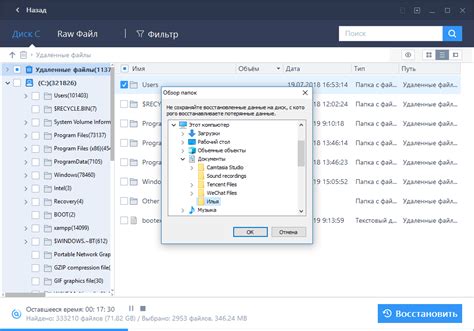
Если базовые методы восстановления не привели к успеху, можно воспользоваться специализированными программами. Программы, такие как Disk Drill, Recuva или PhotoRec, могут сканировать носители данных и искать удаленные или поврежденные файлы. Эти инструменты могут помочь найти и восстановить потерянную презентацию PowerPoint 2003.
Попробуйте восстановить через временные файлы и резервные копии
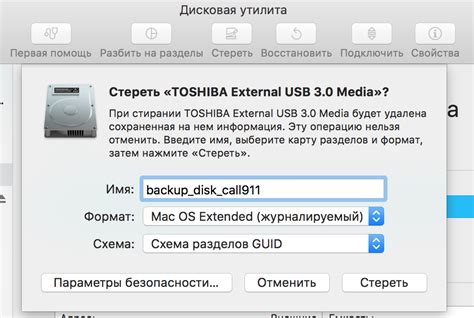
Если вы не сохранили презентацию в PowerPoint 2003, но она была аварийно закрыта или произошел сбой, попробуйте восстановить ее через временные файлы. Для этого выполните следующие шаги:
- Найдите временные файлы, созданные PowerPoint при работе над презентацией. Обычно они находятся в папке %temp% (введите %temp% в строке адреса проводника и нажмите Enter).
- Найдите файлы с расширением .tmp, начинающиеся с PPT и выберите тот, который соответствует названию вашей презентации.
- Переименуйте файл, добавив к нему расширение .ppt (например, презентация.ppt).
- Откройте переименованный файл в PowerPoint 2003 и проверьте, удалось ли восстановить презентацию.
Если временные файлы не помогли восстановить презентацию, попробуйте обратиться к резервным копиям. PowerPoint 2003 автоматически создает резервные копии презентаций, их можно найти в папке, где хранятся ваши презентации.
Попробуйте открыть резервные копии и найти последнюю сохраненную версию презентации, которую вы потеряли. Если удастся найти нужную копию, откройте ее в PowerPoint 2003 и сохраните под новым именем.
Вопрос-ответ

Что делать, если презентация в PowerPoint 2003 не сохранена, но нужно ее восстановить?
Если презентация не была сохранена, есть возможность восстановить ее через временные файлы программы. Для этого нужно перейти в папку, где хранятся временные копии документов PowerPoint (обычно это папка "Temp" или "Temporary Internet Files") и найти нужный файл по дате и времени последнего редактирования.
Как можно восстановить презентацию в PowerPoint 2003, если программа работала нестабильно и файл был потерян?
В случае некорректной работы программы, возможно восстановление презентации с помощью поиска временных файлов на компьютере. Это можно сделать по дате и времени последнего редактирования файлов в папке, где хранятся временные копии.
Что делать, если презентация была случайно закрыта без сохранения в PowerPoint 2003?
Если презентация была закрыта без сохранения, можно попробовать восстановить ее через поиск временных файлов программы на компьютере. Необходимо найти соответствующий файл с временной копией презентации с помощью даты и времени его последнего редактирования.
Какие шаги нужно предпринять для восстановления несохраненной презентации в PowerPoint 2003?
Для восстановления несохраненной презентации в PowerPoint 2003, следует сначала проверить наличие временных файлов программы на компьютере. Если их нашли, необходимо найти соответствующий файл по времени последнего редактирования и открыть его в PowerPoint для восстановления.
Возможно ли восстановить презентацию в PowerPoint 2003, если она не была сохранена, но была закрыта?
Для восстановления несохраненной презентации в PowerPoint 2003, у вас есть шанс использовать временные файлы программы, которые могут быть на компьютере. Нужно найти соответствующий файл по дате и времени его создания и открыть его в программе для восстановления презентации.



